Par défaut, Windows (quand il n’est pas trafiqué par un constructeur d’ordinateur) n’affiche que la corbeille sur le bureau. C’est à l’utilisateur d’afficher d’autres icônes sur son bureau.
Dans cette section, nous verrons comment ajouter les différentes icônes importantes sur le bureau (« Poste de travail » / « Ordinateur », et le dossier « Documents »).
Cliquez sur la barre de recherche Cortana :

Tapez « icône » et cliquez sur le résultat nommé « Afficher ou masquer les icônes communes sur le bureau » :
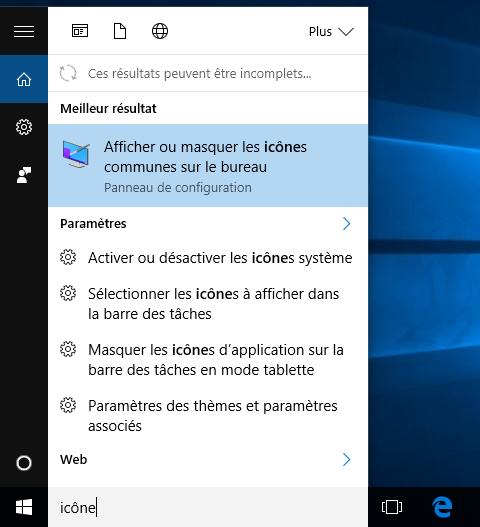
Cochez ensuite les cases « Ce PC », « Fichiers de l’utilisateur » et la case « Corbeille » si elle n’est pas déjà cochée, ainsi que la case « Réseau » si vous avez plusieurs ordinateurs en réseau chez vous. Cliquez ensuite sur le bouton « OK » :
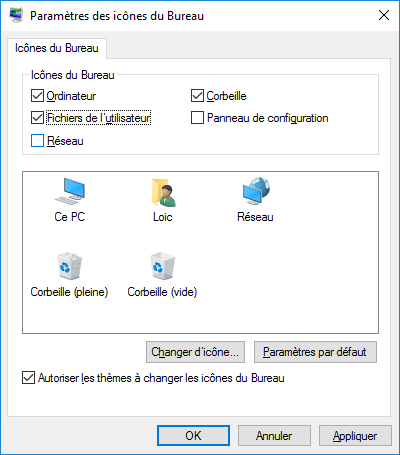
Cliquez avec le bouton droit de votre souris sur une zone vide du bureau. Cliquez ensuite sur « Personnaliser » :
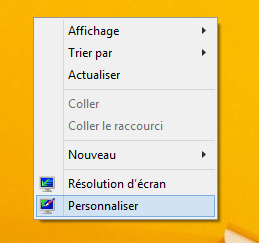
Cliquez ensuite sur « Changer les icônes du bureau » :

Cochez ensuite les cases « Ce PC », « Fichiers de l’utilisateur » et la case « Corbeille » si elle n’est pas déjà cochée, ainsi que la case « Réseau » si vous avez plusieurs ordinateurs en réseau chez vous. Cliquez ensuite sur le bouton « OK » :

Cliquez avec le bouton droit de votre souris sur une zone vide du bureau. Cliquez ensuite sur « Personnaliser » :

Cliquez ensuite sur « Changer les icônes du bureau » :
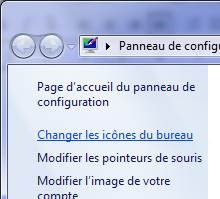
Cochez ensuite les cases « Ordinateur », « Fichiers de l’utilisateur » et la case « Corbeille » si elle n’est pas déjà cochée, ainsi que la case « Réseau » si vous avez plusieurs ordinateurs en réseau chez vous. Cliquez ensuite sur le bouton « OK » :

Cliquez avec le bouton droit de votre souris sur une zone vide du bureau. Cliquez ensuite sur « Personnaliser » :

Cliquez ensuite sur « Changer les icônes du bureau » :
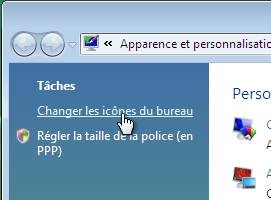
Cochez ensuite les cases « Ordinateur », « Fichiers de l’utilisateur » et la case « Corbeille » si elle n’est pas déjà cochée, ainsi que la case « Réseau » si vous avez plusieurs ordinateurs en réseau chez vous. Cliquez ensuite sur le bouton « OK » :

Cliquez avec le bouton droit de votre souris sur une surface vide de votre bureau, puis cliquez sur « Propriétés » :

Cliquez ensuite sur l’onglet « Bureau » (voir cadre rouge), puis sur le bouton « Personnalisation du bureau » (voir cadre bleu) :
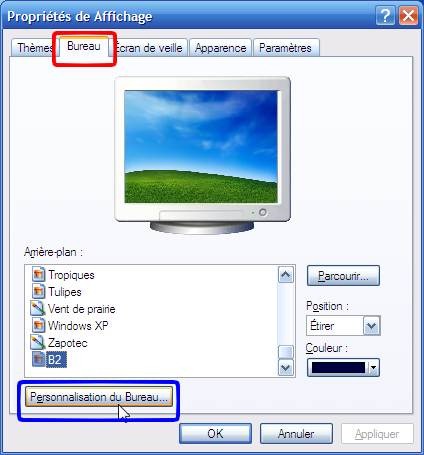
Cochez les cases « Mes documents » et « Poste de travail » (et éventuellement la case « Favoris réseau » si vous avez plusieurs ordinateurs en réseau). Puis décochez la case « Exécuter l’Assistant Nettoyage du Bureau tous les 60 jours » pour ne plus lancer l’assistant qui ne sers pas à grand chose et qui viens casser les pieds régulièrement.
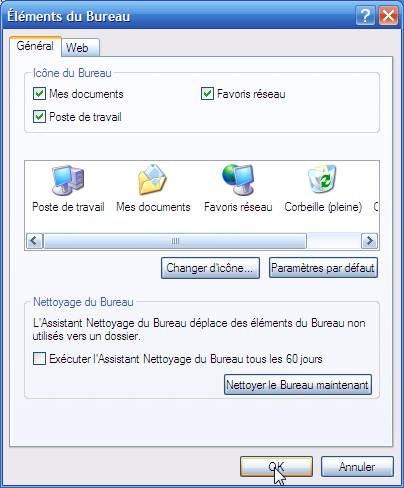
Puis cliquez sur le bouton « OK ».
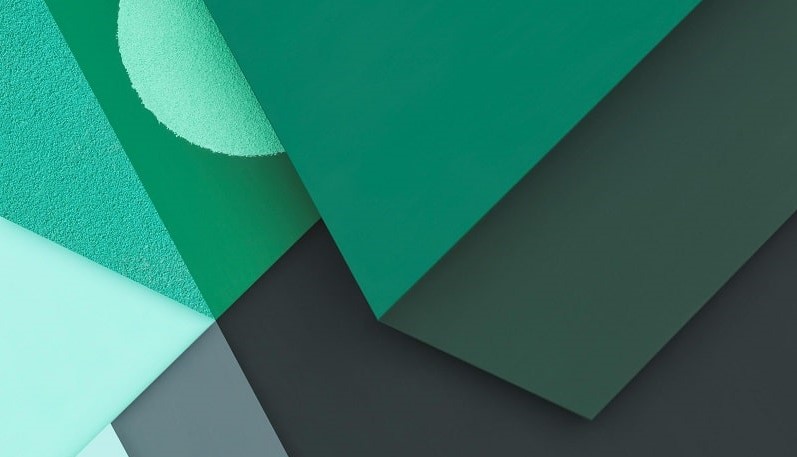

 Télécharger cette page en PDF
Télécharger cette page en PDF